Spotify Podcast'leri Çalışmıyor mu? Denenecek 13 Düzeltme
Yayınlanan: 2023-05-16En sevdiğiniz podcast'leri Spotify'da oynatmak için sorun mu yaşıyorsunuz? Eğer öyleyse, yalnız değilsin. Spotify, en iyi podcast ve müzik akışı hizmetleri arasında yer alsa da sorunlardan muaf değildir. Neyse ki, podcast'lerinizi tekrar oynatmak için deneyebileceğiniz birkaç düzeltme var.
Bu sorun giderme kılavuzunda, Spotify podcast'lerinin oynatılmamasına neden olan en yaygın sorunlardan bazılarına göz atacağız ve bunları Android, iPhone ve iPad'de giderme adımlarında size yol göstereceğiz.
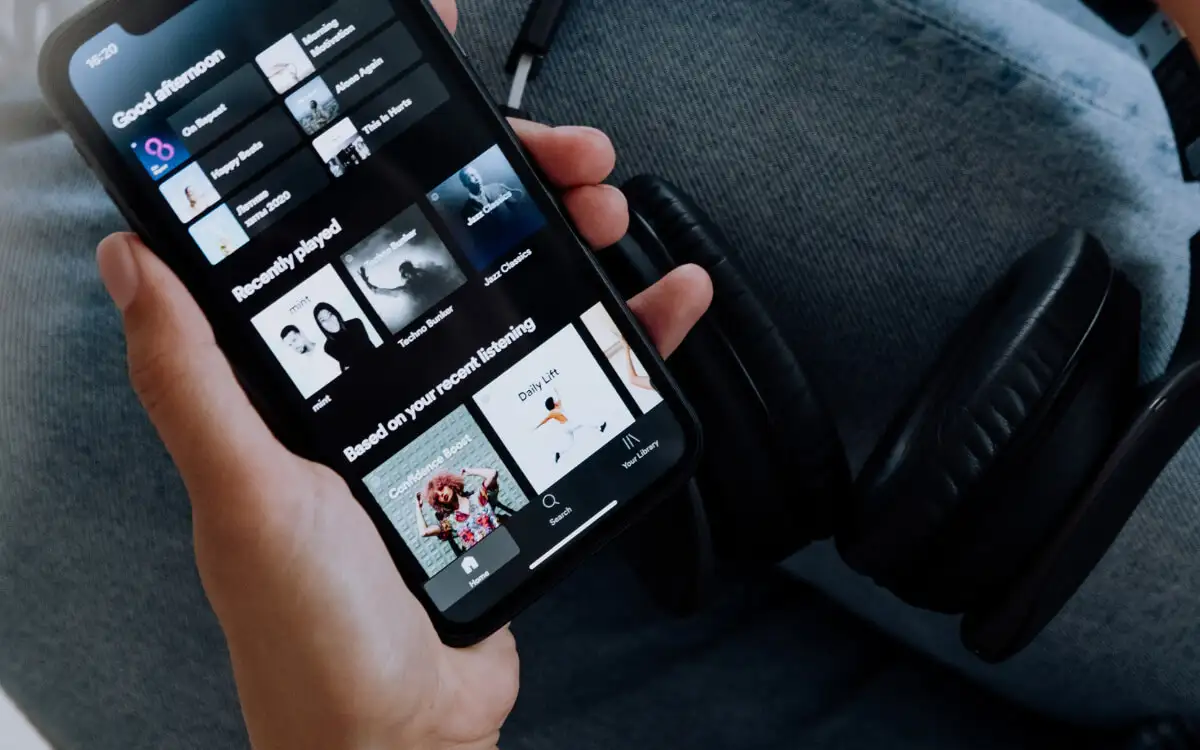
1. Zorla Çık ve Spotify'ı Yeniden Başlat
Spotify, podcast'lerinizi yayınlayamazsa, önce uygulamadan zorla çıkmalı ve yeniden başlatmalısınız. Bu genellikle soruna neden olabilecek beklenmeyen teknik sorunları çözer.
Bunu yapmak için ekranı yukarı kaydırarak iPhone veya Android uygulama değiştiricinizi getirin, Spotify kartını çıkarın ve ana ekran aracılığıyla uygulamayı yeniden başlatın.
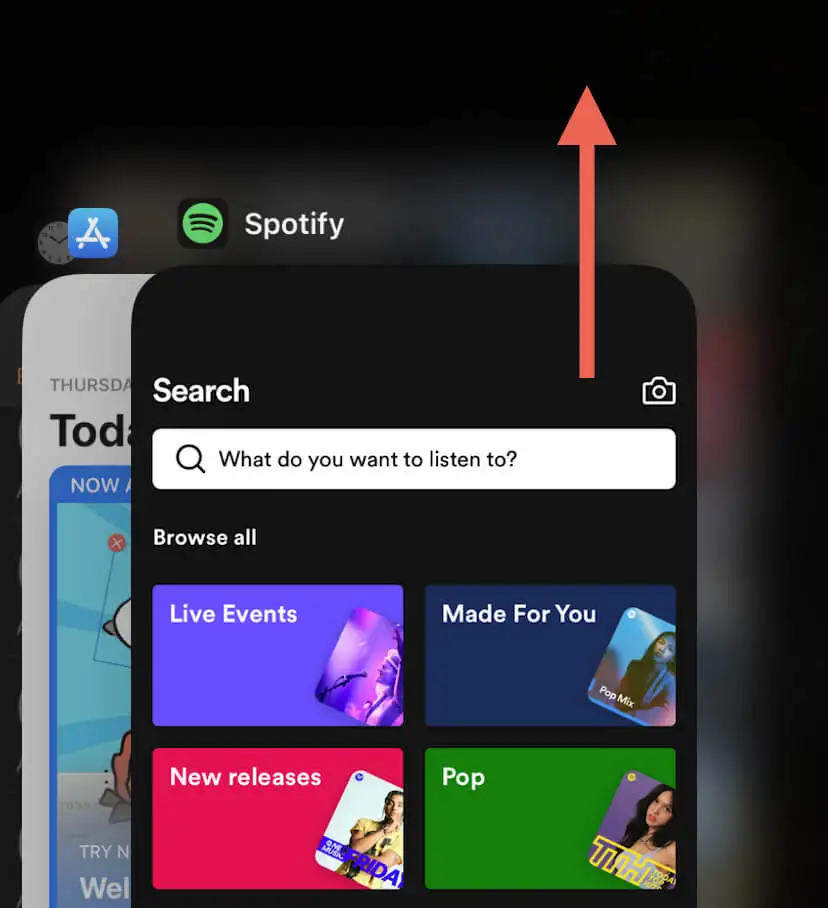
2. Telefonunuzu Yeniden Başlatın
Spotify, podcast'leri oynatırken sorun yaşamaya devam ederse iPhone veya Android'inizi yeniden başlatın. Bu, uygulamanın düzgün çalışmasını engelleyen sistemle ilgili aksaklıkların giderilmesine yardımcı olabilir.
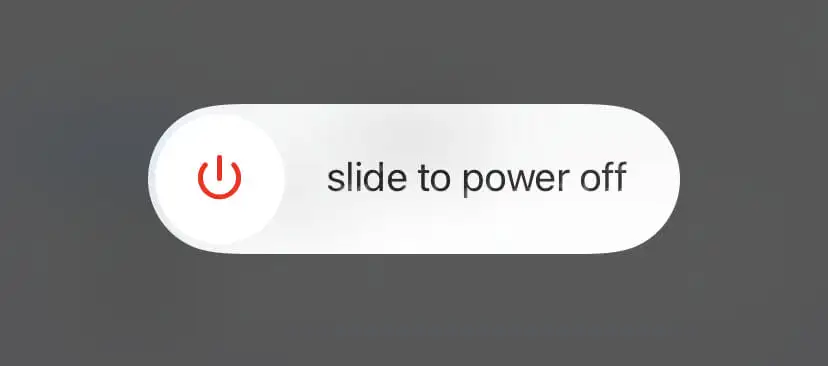
3. Spotify Sunucu Durumunu Kontrol Edin
Spotify ara sıra podcast akışı yapmanızı engelleyen sunucu tarafında aksiliklerle karşılaşabilir. Hizmetle ilgili durum güncellemeleri için Twitter'ın Spotify Durum sayfasını kontrol edin. Diğer Spotify kullanıcılarının da benzer sorunlarla karşılaşıp karşılaşmadığını görmek için Reddit'teki Spotify alt dizini ziyaret edebilirsiniz.
4. Ağ Bağlantınızı Kontrol Edin
Kötü internet bağlantısı, Spotify'da tutarsız podcast oynatmayla ilgili başka bir sorundur. Şarkı çalmak gibi diğer etkinlikler de yavaş veya düzensiz görünüyorsa, sorunu çözmenin hızlı bir yolu, telefonunuzun Uçak Modunu etkinleştirip devre dışı bırakmaktır.
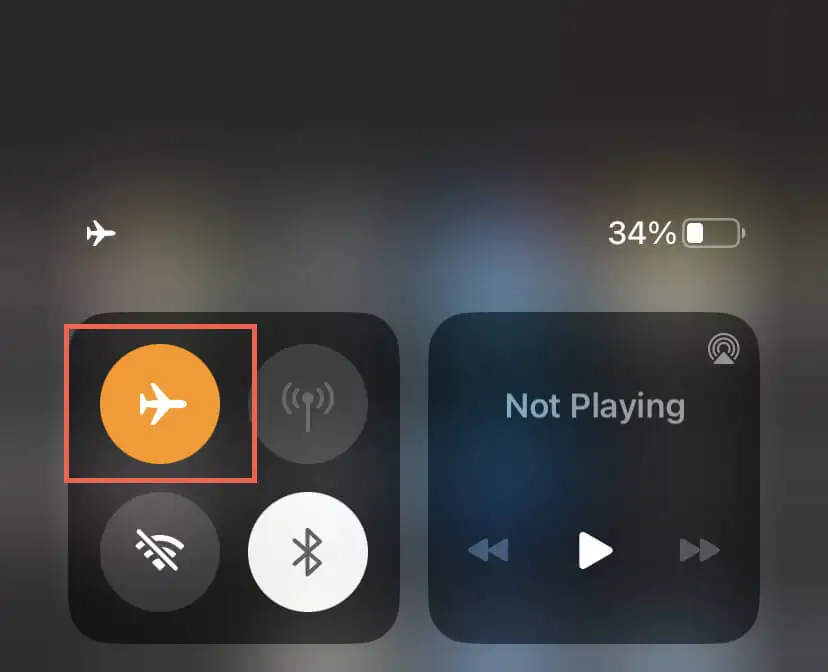
Bu yardımcı olmazsa, Wi-Fi yönlendiricinizi yeniden başlatmak, başka bir Wi-Fi ağına bağlanmak veya mobil veriye geçmek veya tam tersi gibi farklı düzeltmeleri deneyin. Daha fazla bilgi için yavaş Wi-Fi ve mobil veri sorunlarını gidermeye yönelik kılavuzlarımıza bakın.
5. Sanal Özel Ağlardan Bağlantıyı Kesin
Sanal özel ağlar (veya VPN'ler), internet trafiğini uzak sunucular üzerinden yönlendirerek çalışır, bu da gecikmelere ve kesintilere neden olabilir. VPN kullanıyorsanız kapatın.
Ayarlar > Genel > VPN ve Cihaz Yönetimi (iOS) veya Ayarlar > Ağ ve internet > VPN (Android) bölümüne gidin ve mobil cihazınızda tüm VPN yapılandırmalarını devre dışı bırakın
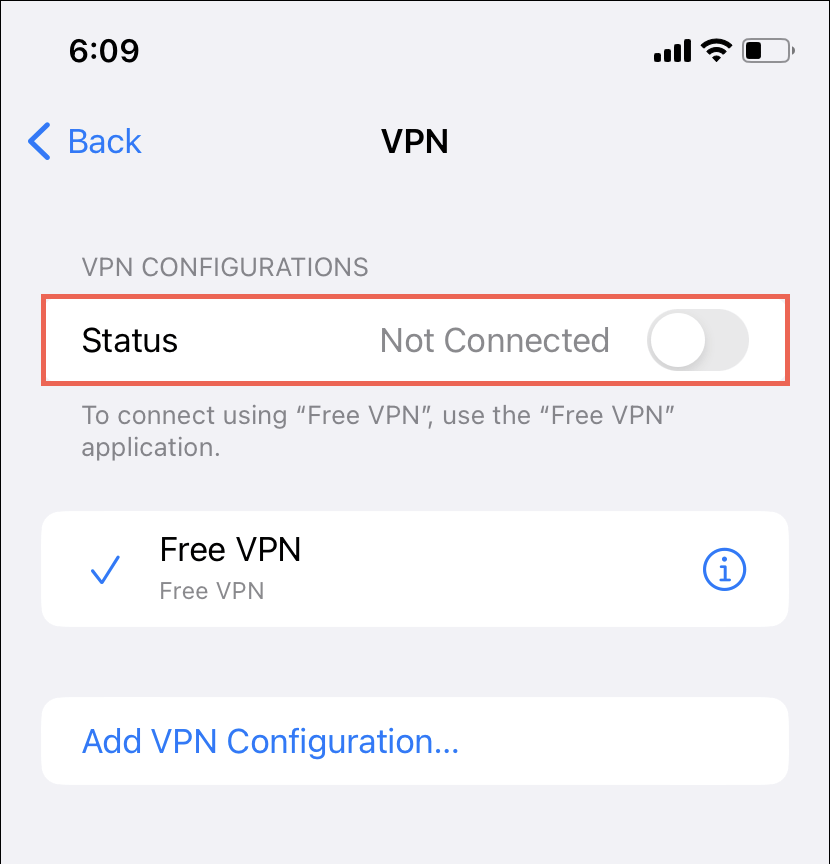
Bir iPhone'da iCloud+'ya abone olursanız, iCloud Özel Aktarımı'nı devre dışı bırakmak da iyi bir fikirdir; Ayarlar > Apple Kimliği > iCloud > Özel Geçiş'e gidin ve Özel Geçiş'in yanındaki anahtarı kapatın.
6. Telefonunuzda Veri Tasarrufunu Devre Dışı Bırakın
iPhone veya Android'inizin veri kaydetme özellikleri, Spotify gibi multimedya akış uygulamalarını engelleyebilir. Bunları devre dışı bırakın ve bunun bir fark yaratıp yaratmadığını kontrol edin.
Android Telefonlarda Veri Tasarrufunu Devre Dışı Bırakın
- Ayarlar uygulamasını açın ve Ağ ve internet'e dokunun.
- Veri Tasarrufu'na dokunun.
- Veri Tasarrufunu Kullan öğesinin yanındaki anahtarı devre dışı bırakın.
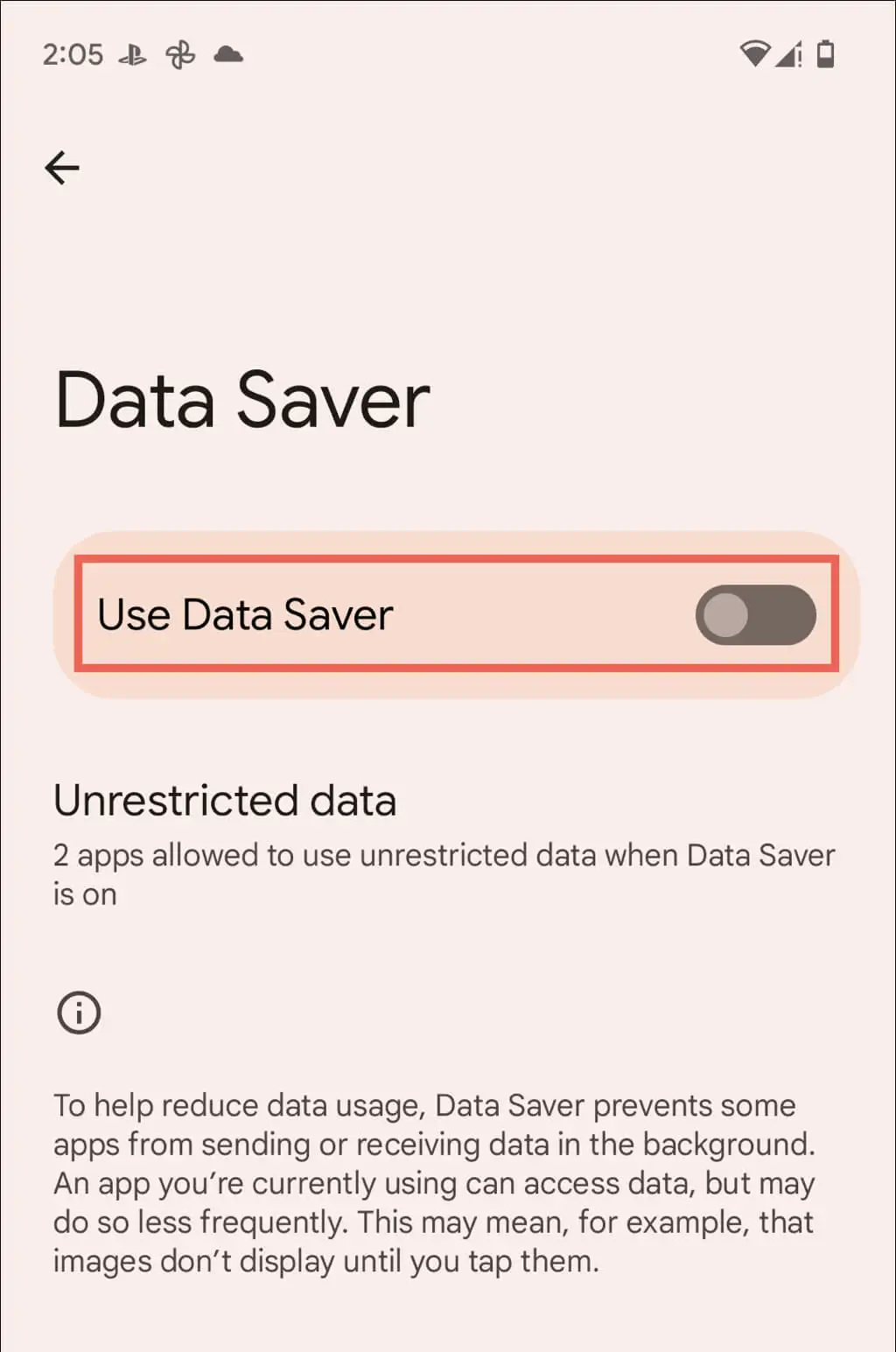
iPhone'da Düşük Veri Modunu Devre Dışı Bırak
- Ayarlar uygulamasını açın ve Wi-Fi öğesine dokunun.
- Etkin Wi-Fi bağlantısının yanındaki Bilgi simgesine dokunun.
- Düşük Veri Modu'nun yanındaki anahtarı kapatın.
Hücresel veri kullanıyorsanız, Ayarlar > Hücresel Veri > Hücresel Veri Seçenekleri'ne gidin ve Düşük Veri Modu'nun yanındaki anahtarı devre dışı bırakın.
7. Ses Kalitesi Tercihlerinizi Kontrol Edin
Ardından, Spotify'ın ses ayarlarını kontrol edin ve uygulamanın akış kalitesini internet hızlarına göre otomatik olarak ayarlayacak şekilde ayarlandığından emin olun. Bunu yapmak için:

- Spotify'ı açın ve Giriş sekmesindeki Ayarlar simgesine dokunun.
- Ses Kalitesi bölümüne (Android) gidin veya Ses Kalitesi'ne (iPhone) dokunun.
- Altında Otomatik ayarını seçin WiFi akışı ve Hücresel akış ve Kaliteyi otomatik ayarla öğesinin yanındaki anahtarı etkinleştirin.
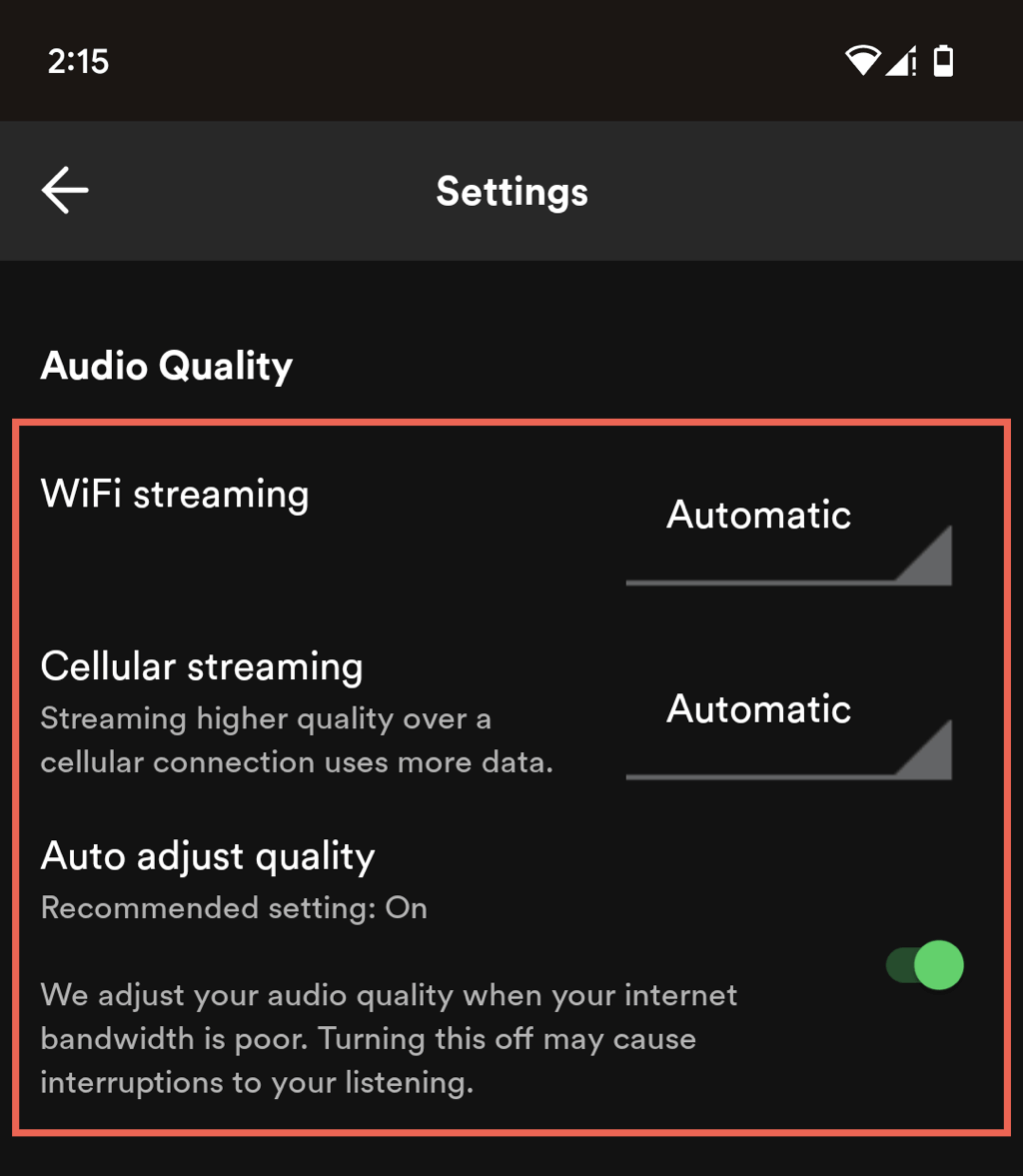
8. Podcast'leri İndirin ve Oynatın
Spotify Premium kullanıyorsanız podcast'lerinizi çevrimdışı dinlemek için indirebilirsiniz; bir İndir simgesi arayın ve ona dokunun. Bu, arabelleğe alma veya kesinti olmadan sorunsuz bir dinleme deneyimi sağlayabilir.
9. Spotify'ı güncelleyin
Android veya iPhone'unda Spotify'ın eski bir sürümünü kullanmak beklenmedik ses çalma sorunlarına neden olabilir, bu nedenle uygulamayı en son sürümüne güncellemeyi dene. Bunu yapmak için Google Play Store veya Apple Apple Store'u ziyaret edin, Spotify'ı arayın ve uygulamanın mağaza sayfasında Güncelle'ye dokunun.
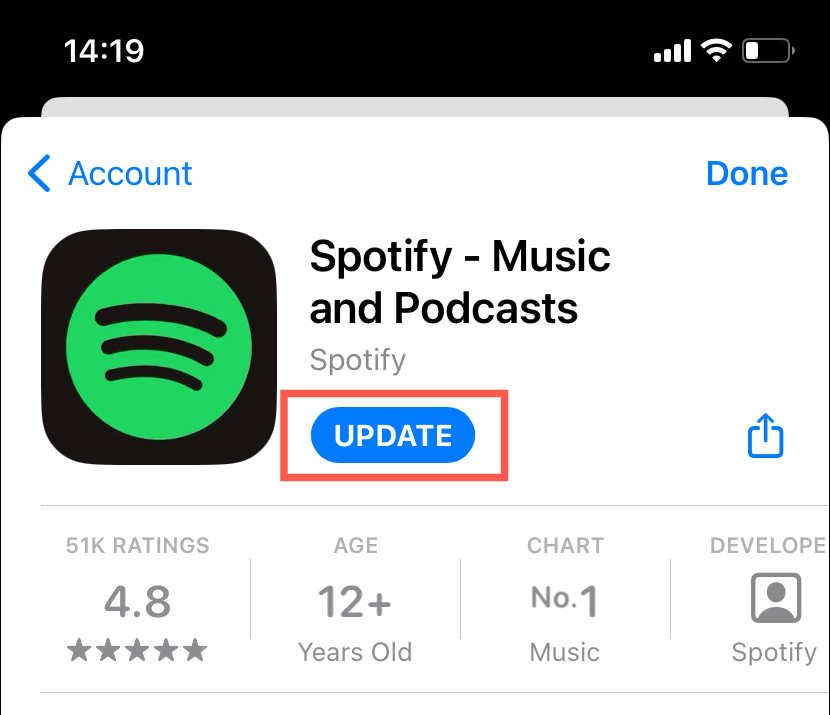
10. Spotify Uygulama Önbelleğini Temizle
Spotify, performansı artırmak için verileri yerel olarak depolar, ancak veriler bozulabilir ve uygulamanın arızalanmasına neden olabilir. Spotify önbelleğini temizlemek için:
- Spotify uygulamasının sağ üst kısmındaki Ayarlar simgesine dokunun.
- Depolama'ya dokunun.
- Önbelleği temizle'ye dokunun.
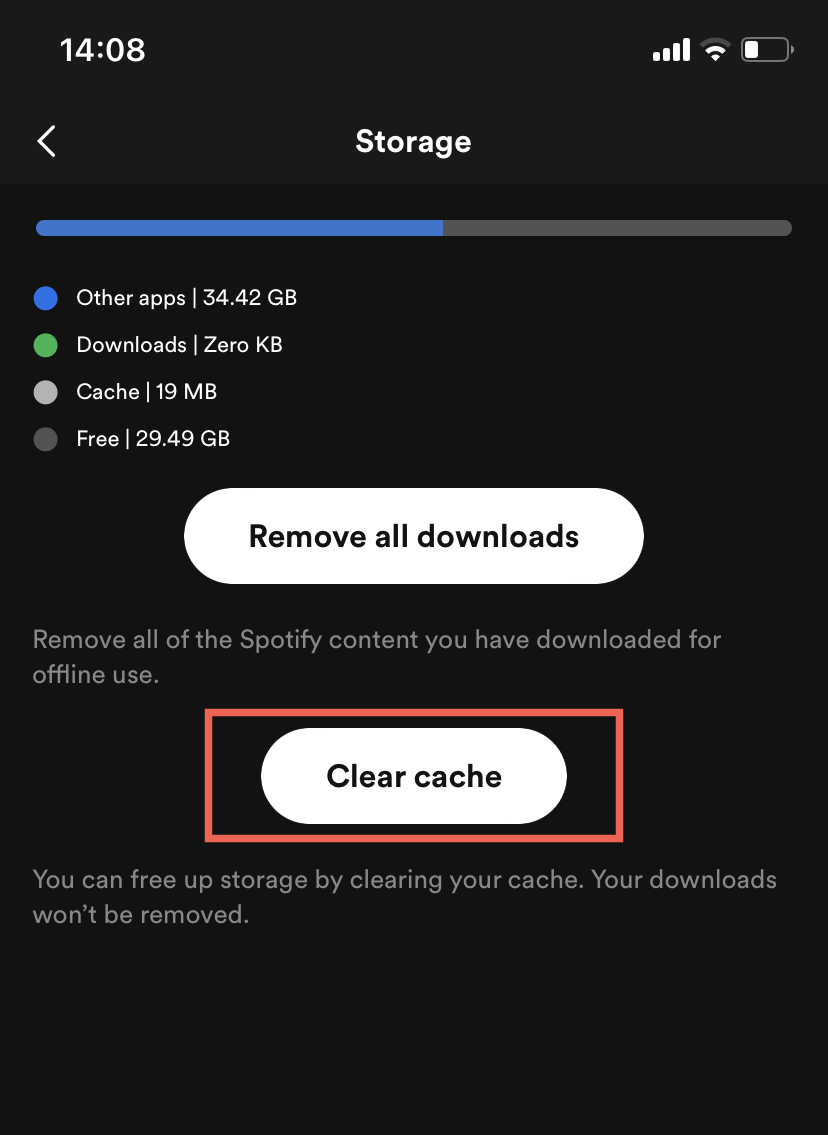
11. Çevrimdışı Modu Devre Dışı Bırak
Spotify'daki Çevrimdışı Modu, yalnızca indirilen şarkıları ve podcast'leri dinlemenizi kısıtlar. Özelliğin etkin olmadığını doğrulamak için yapmanız gerekenler:
- Spotify'ın Ayarlar menüsünü ziyaret edin.
- Oynatma seçeneğine ilerleyin.
- Çevrimdışı modun yanındaki anahtarı kapatın.
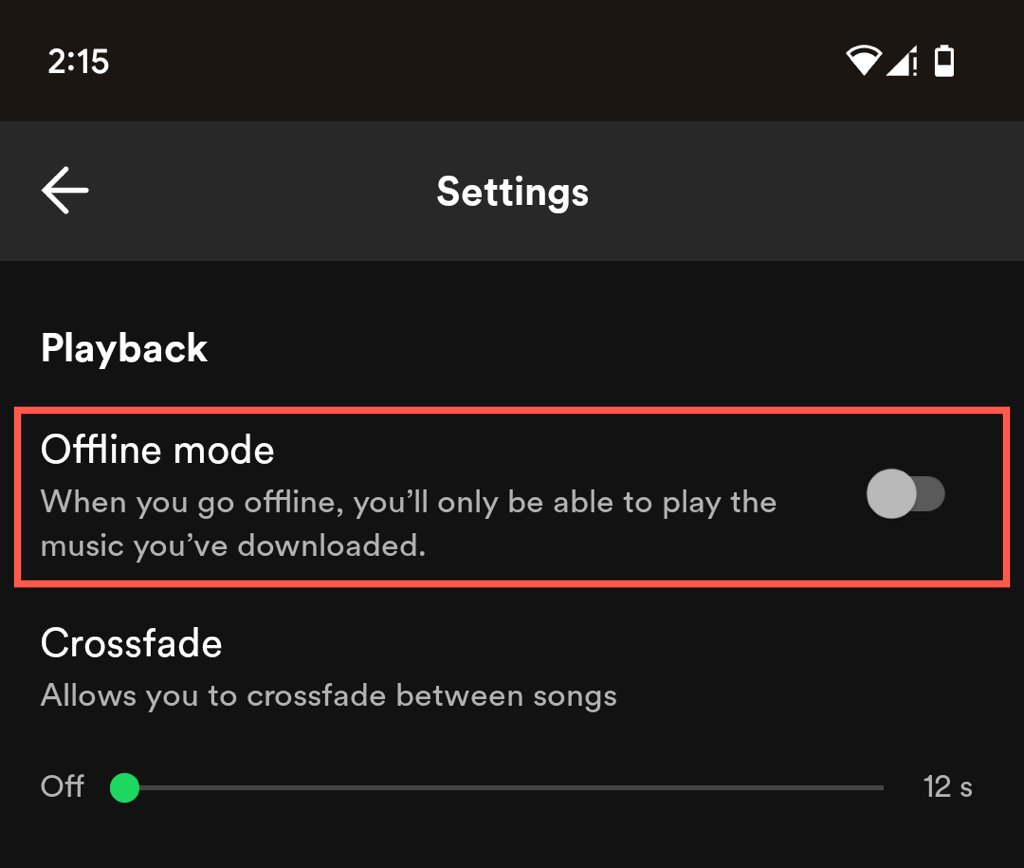
12. Oturumu Kapatın ve Spotify'da Tekrar Oturum Açın
Spotify'da podcast oynatma konusunda hâlâ sorun yaşıyorsanız uygulamadan çıkış yapıp tekrar giriş yapmanız, uygulamanın yenilenmesine yardımcı olabilir. Hızlı, kolay ve Spotify çalma listelerinizi ve indirmelerinizi kaybetmeyeceksiniz.
- Spotify'ın Ayarlar menüsünü ziyaret edin.
- Aşağı kaydırın ve Oturumu Kapat'a dokunun.
- Spotify Hesabı kimlik bilgilerinizle tekrar giriş yapın.
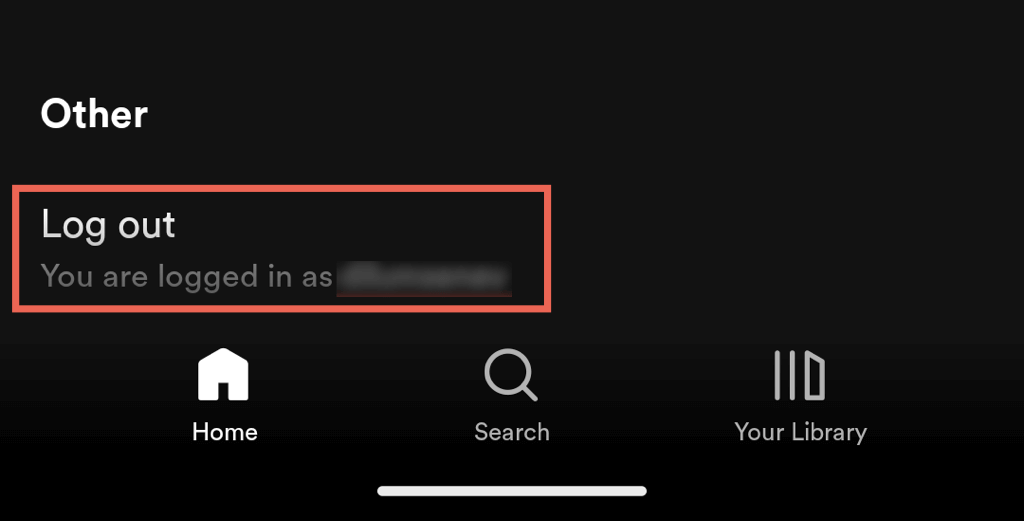
13. Spotify'ı Kaldırın ve Yeniden Yükleyin
Spotify'ı yeniden yüklemek, podcast oynatmayla ilgili sorunlara neden olabilecek ciddi temel sorunların çözülmesine yardımcı olabilir, ancak bunun tüm indirmeleri sileceğini unutmayın.
Android'de Spotify'ı Kaldırma ve Yeniden Yükleme
- Ayarlar uygulamasını açın ve Uygulamalar'a dokunun.
- Spotify'a dokunun.
- Kaldır'a dokunun.
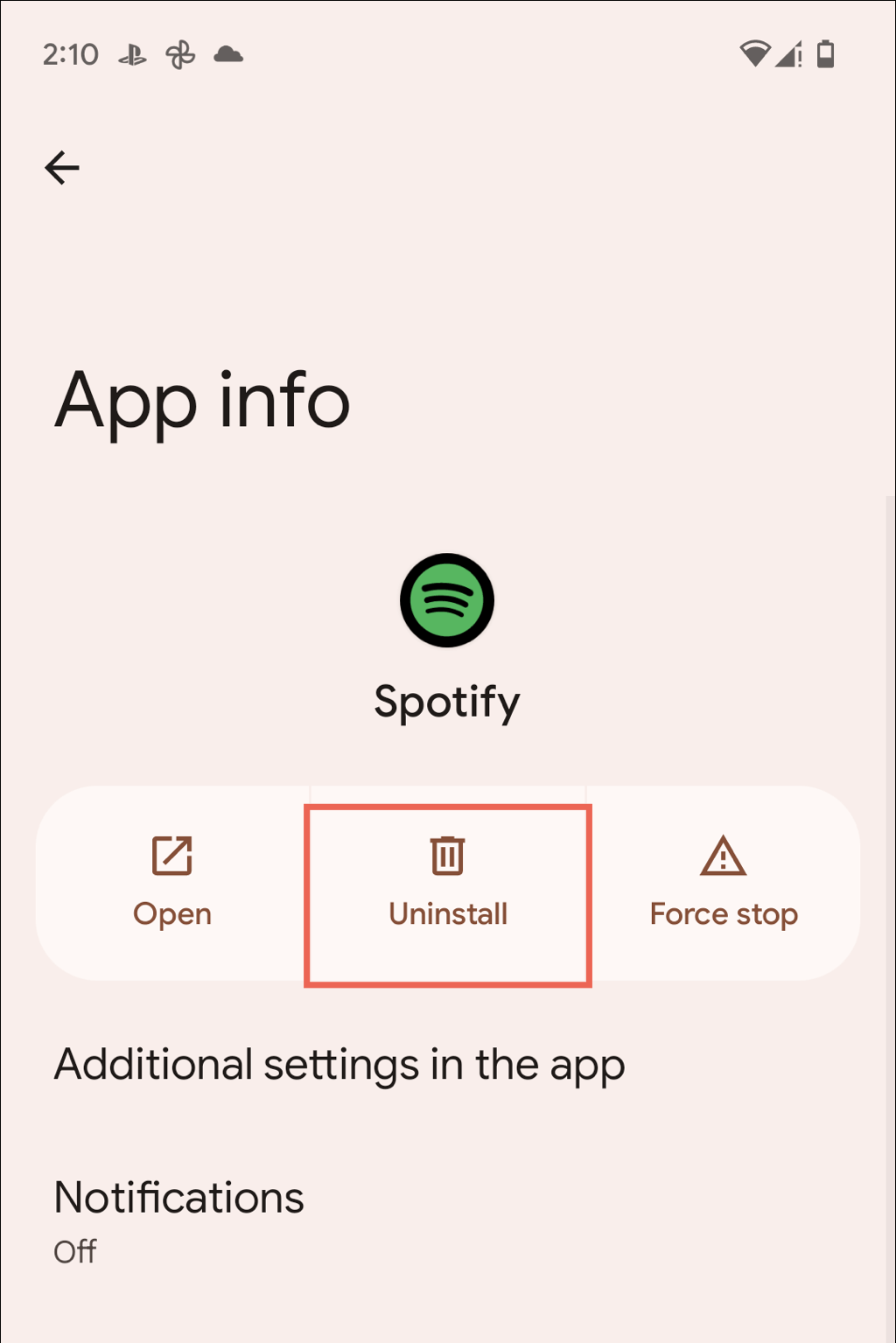
- Play Store'u açın ve Spotify'ı arayın.
- Yükle'ye dokunun.
iOS'ta Spotify'ı Kaldırın ve Yeniden Yükleyin
- Ayarlar uygulamasını açın ve Genel > iPhone Depolama bölümüne gidin.
- Spotify'a dokunun.
- Uygulamayı Sil'e dokunun .
- App Store'u açın ve Spotify'ı arayın.
- İndir'e dokunun.
Favori Podcast'lerinizi Tekrar Dinlemeye Geri Dönün
Spotify'da podcast oynatma sorunları sinir bozucu olabilir, ancak genellikle çözülmesi kolaydır. Uygulamayı zorla kapatma ve yeniden başlatmadan internet bağlantınızı kontrol etmeye ve uygulama güncellemelerini yüklemeye kadar, bu basit sorun giderme yöntemleri size yardımcı olacaktır. Her şey başarısız olursa, uygulamayı kaldırıp yeniden yüklemek Spotify'ı tamamen düzeltmelidir.
Sorunlarla karşılaşmaya devam ederseniz en iyi seçeneğiniz Spotify Destek ile iletişime geçmektir. Bu arada podcast'leri dinlemek için Spotify web oynatıcısını veya Spotify masaüstü uygulamasını kullanın.
